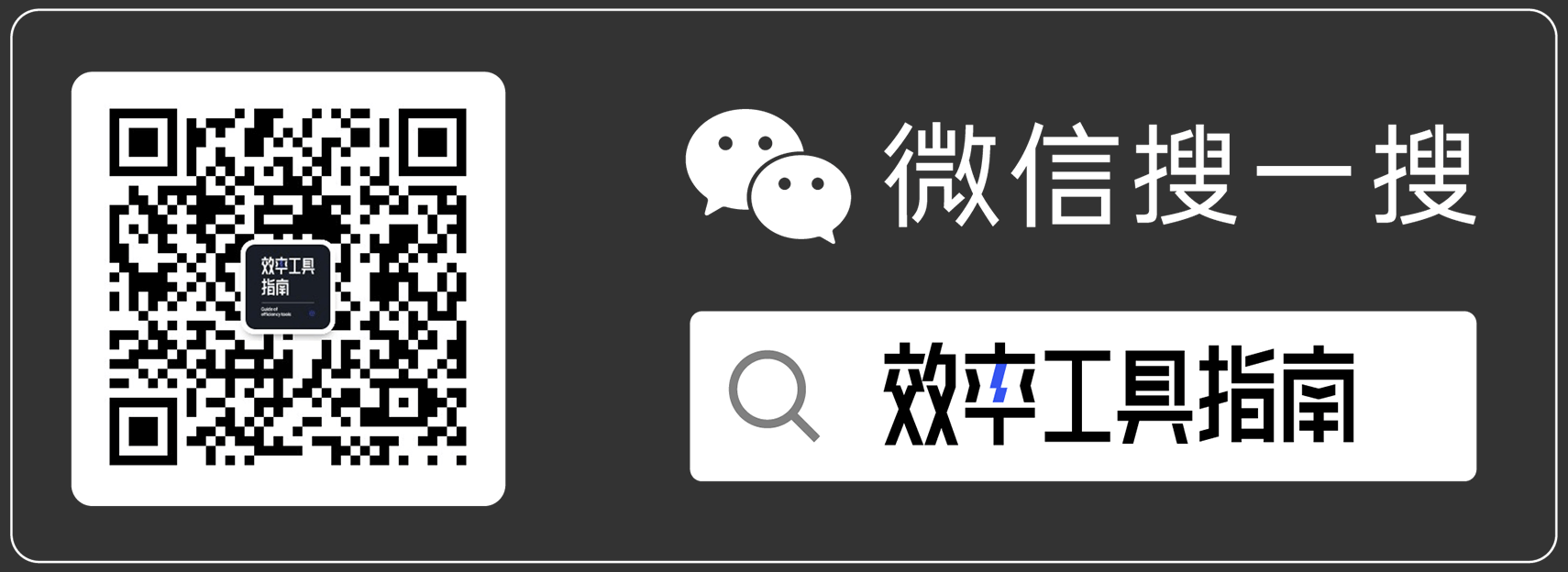本文首发于我的公众号「效率工具指南」 ,欢迎移步关注。
Hello 各位好,我是小豪。
用过剪映 App 剪过视频的朋友,可能会留意到时间轴最前面的「设置封面」,使用这个功能,可以给视频自定义封面。
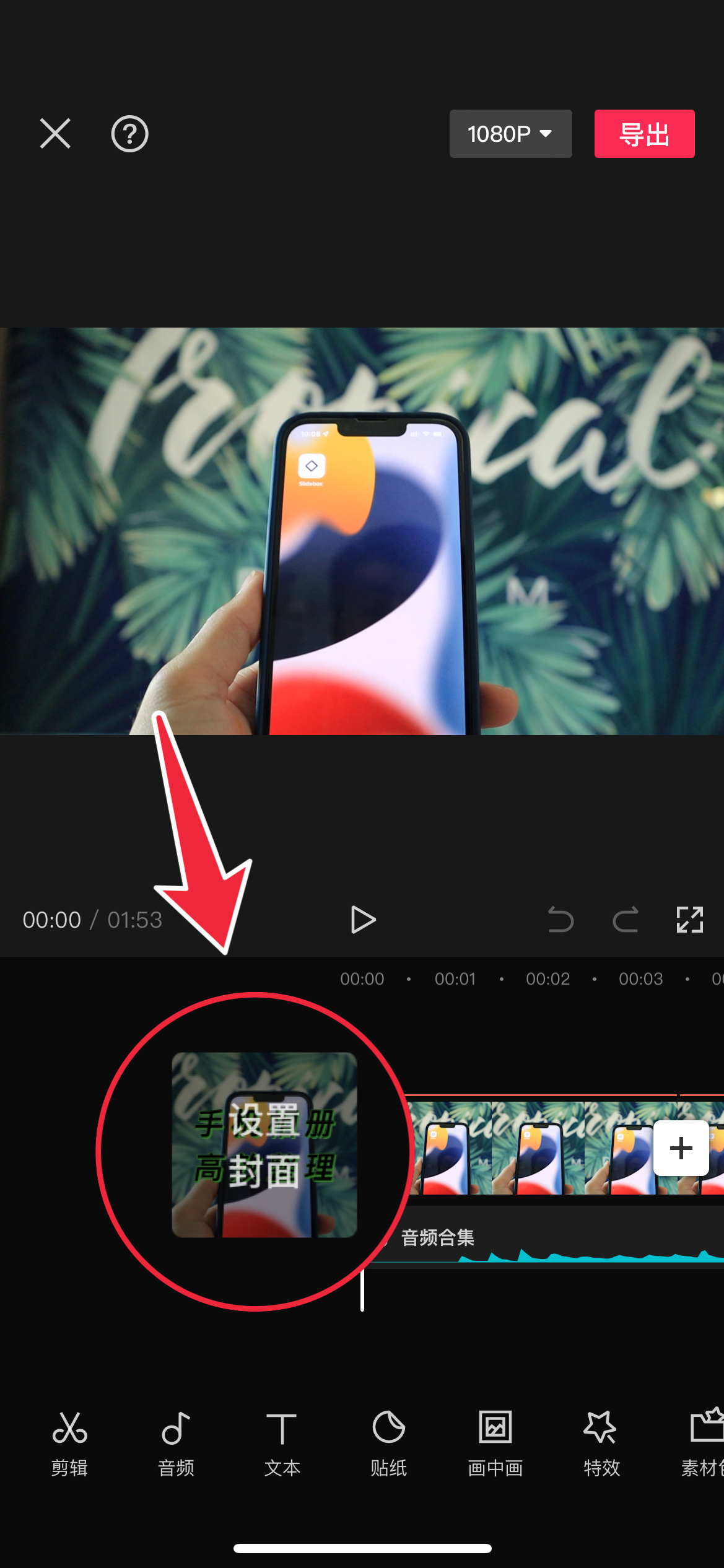
在当下信息爆炸的时代,视频封面就像是一个人的颜值,好的封面会有更高的回头率,对应到视频或者其他媒介上,就意味着会有更高的打开率或者播放量。
所以,如果你想让自己的视频有更高的曝光,设置一个好看的视频封面,其重要性不言而喻。
如果你是在手机上剪视频,使用剪映 App 内置的这个功能,就可以很方便地自定义视频封面。
但如果是换到电脑上,「似乎」就没有很方便地给视频设置封面的工具。
似乎确实是似乎,不用怀疑,能看到这篇文章,说明我已经找到方法啦。

今天这篇文章,介绍 个在电脑上给视频设置封面的方法。
Mac 电脑自带功能
右击想要自定义封面的视频,点击「显示简介」,打开视频的属性面板。

打开属性面板后,将封面直接拖拽到属性面板左上角的缩略图,就可以替换掉视频原来默认的封面了。
在 Mac 上更换视频封面,就是这么简单。
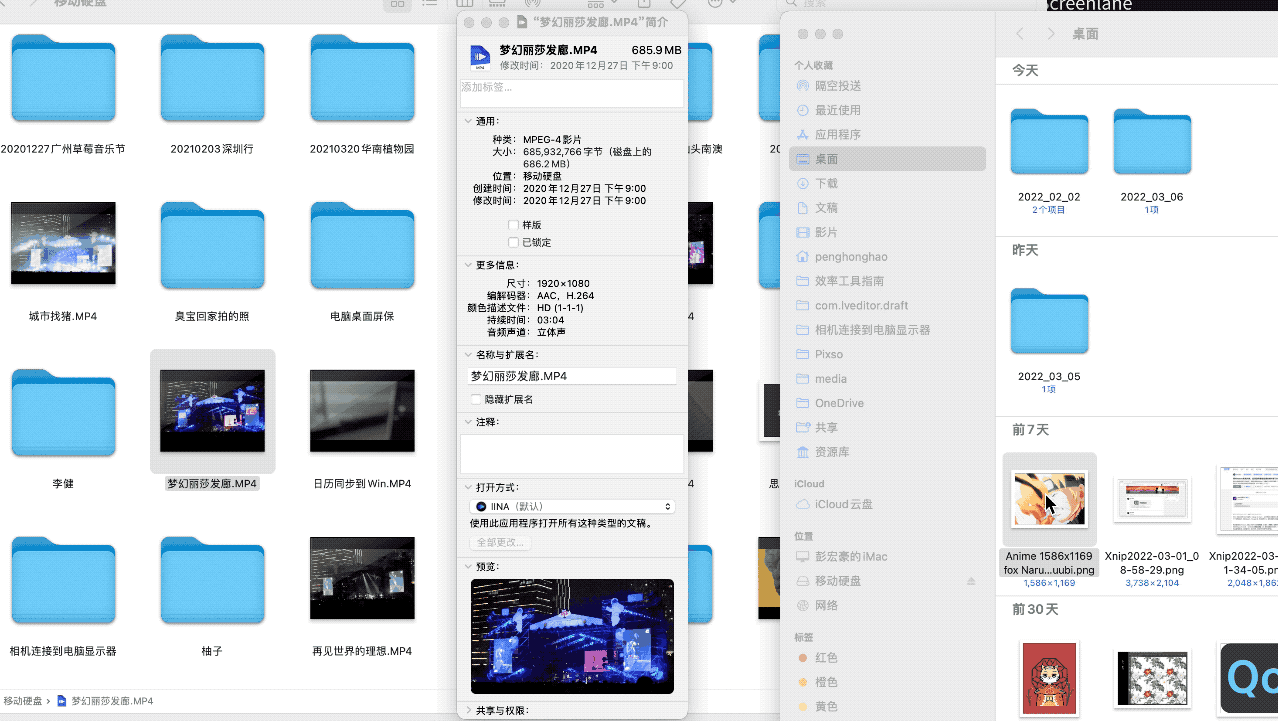
快剪辑
上面的方法仅适用于苹果电脑,对于使用 Windows 系统的朋友,可以使用另外一个软件——由 360 推出的「快剪辑」。
说到快剪辑,还得提到另外一个熟悉的名字——爱剪辑。
可以这么说,在剪映还没推出电脑版之前,很多人应该都用过这个傻瓜式的剪辑软件,快剪辑应该就是看到爱剪辑火得一塌糊涂之后,顺势推出的(快剪辑上线时间 2017 年)。
说回正事,快剪辑在导出视频的环节,有一个可编辑视频封面的选项,如下图所示,使用这个功能,也可以为视频自定义封面。
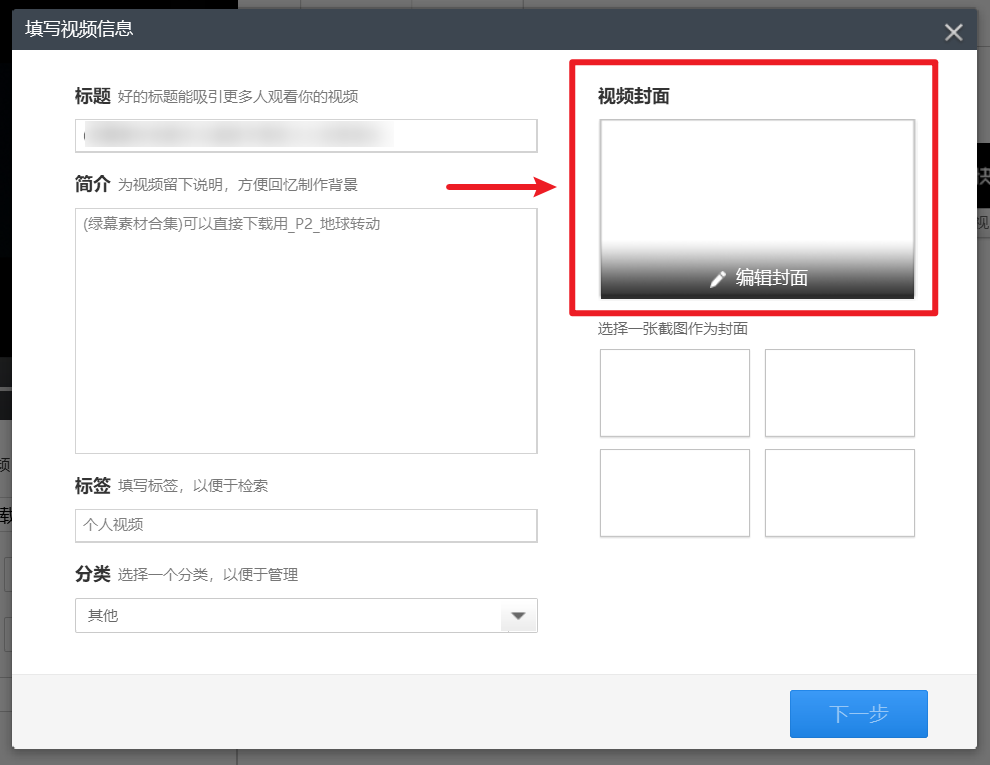
值得一提的是,快剪辑只有 Windows 版本,Mac 用户无法使用。
剪映电脑版
上面介绍的两个方法,还是不够完美,每一个方法都只能在一个平台上使用。
这里介绍一个终极解决方法,使用剪映电脑版。
没记错的话,剪映电脑版最开始并没有设置视频封面的功能。
不过,今晚在写文章之前,我重新打开剪映,意外地发现电脑版也有了和 App 一样的功能。
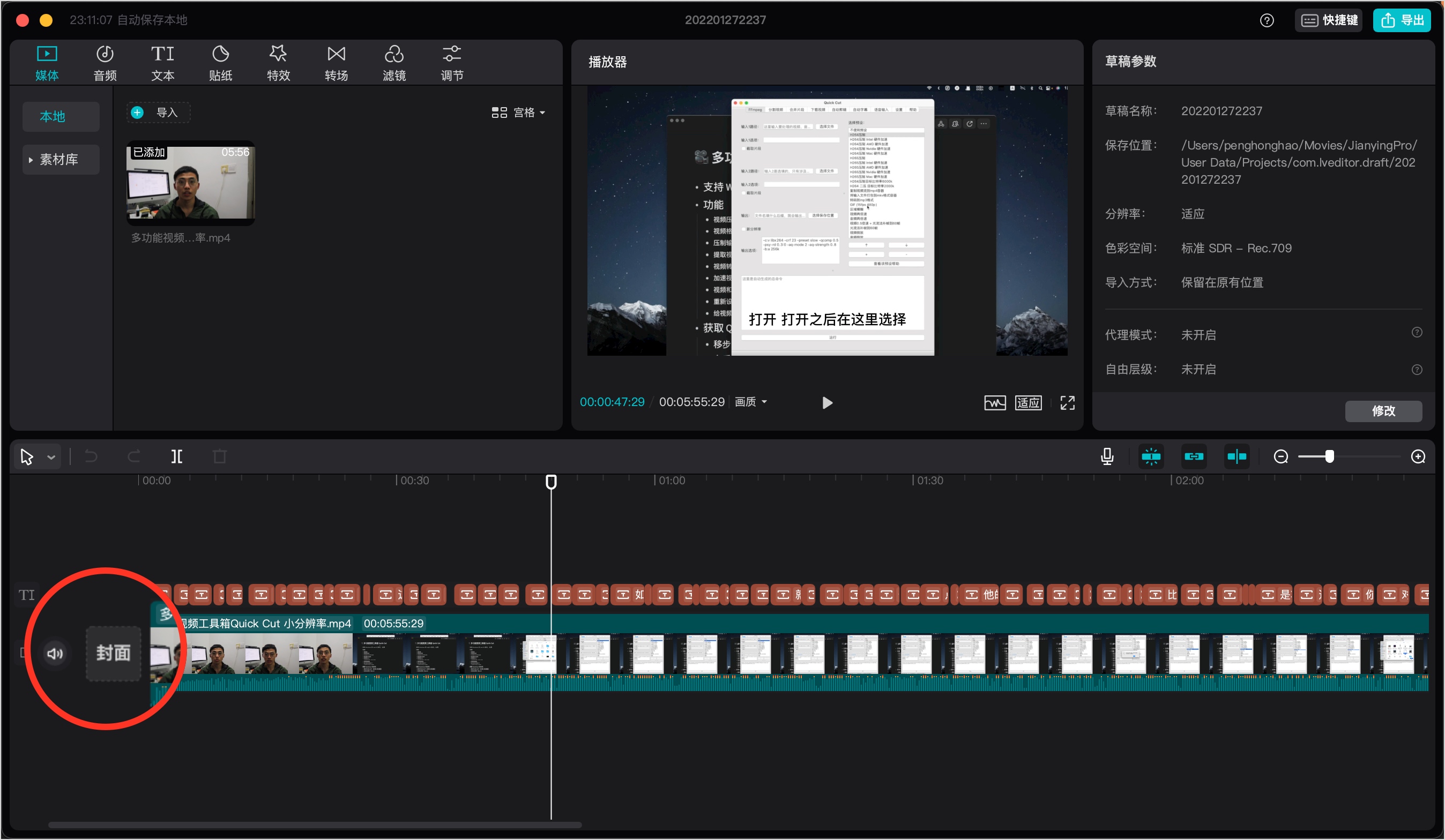
视频封面可以来自视频中的某一帧,也可以是从本地导入的图片,导入之后,还可以使用剪映的「编辑」功能,给封面套上内置的模板,让封面变得更好看一些。
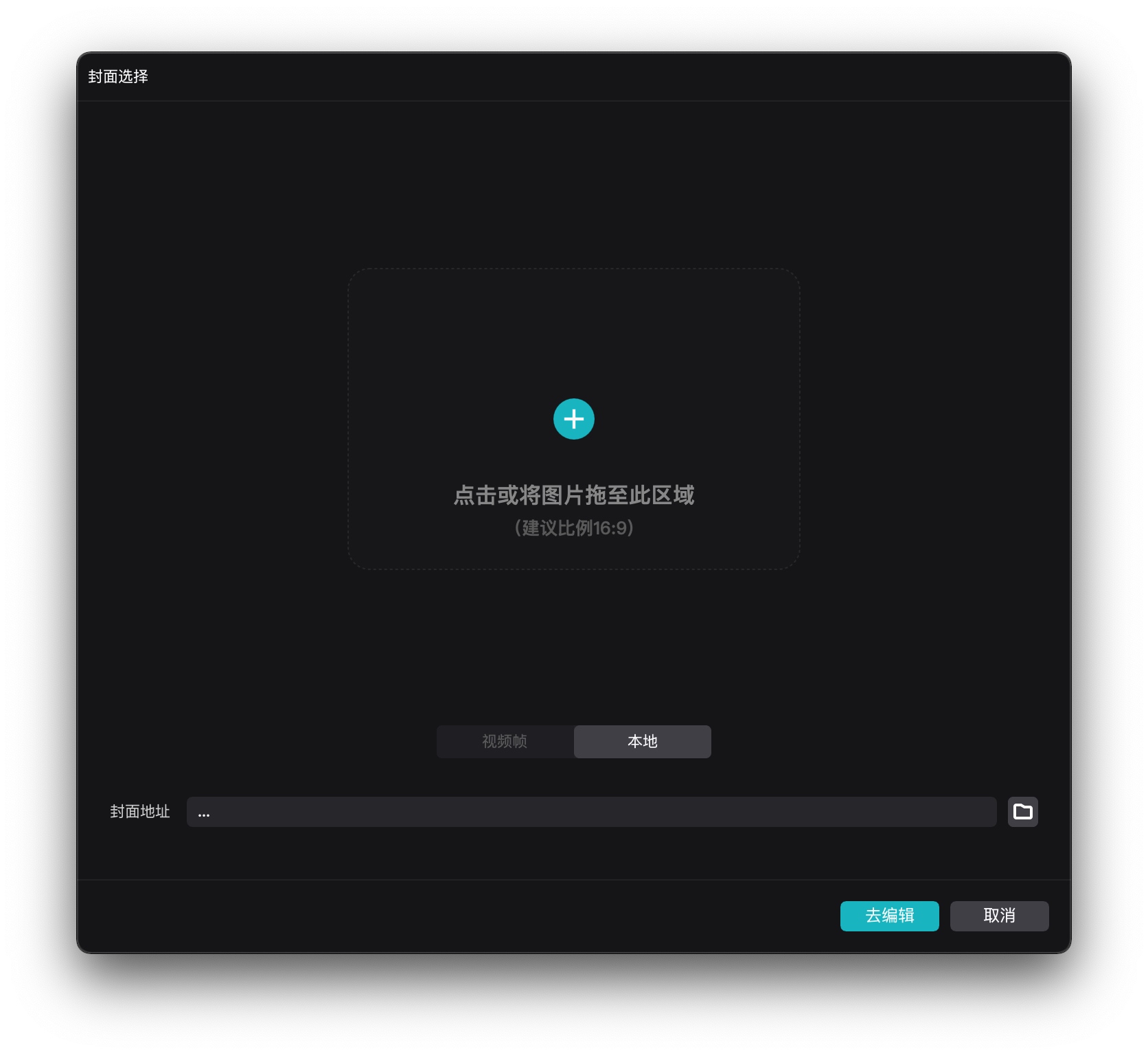
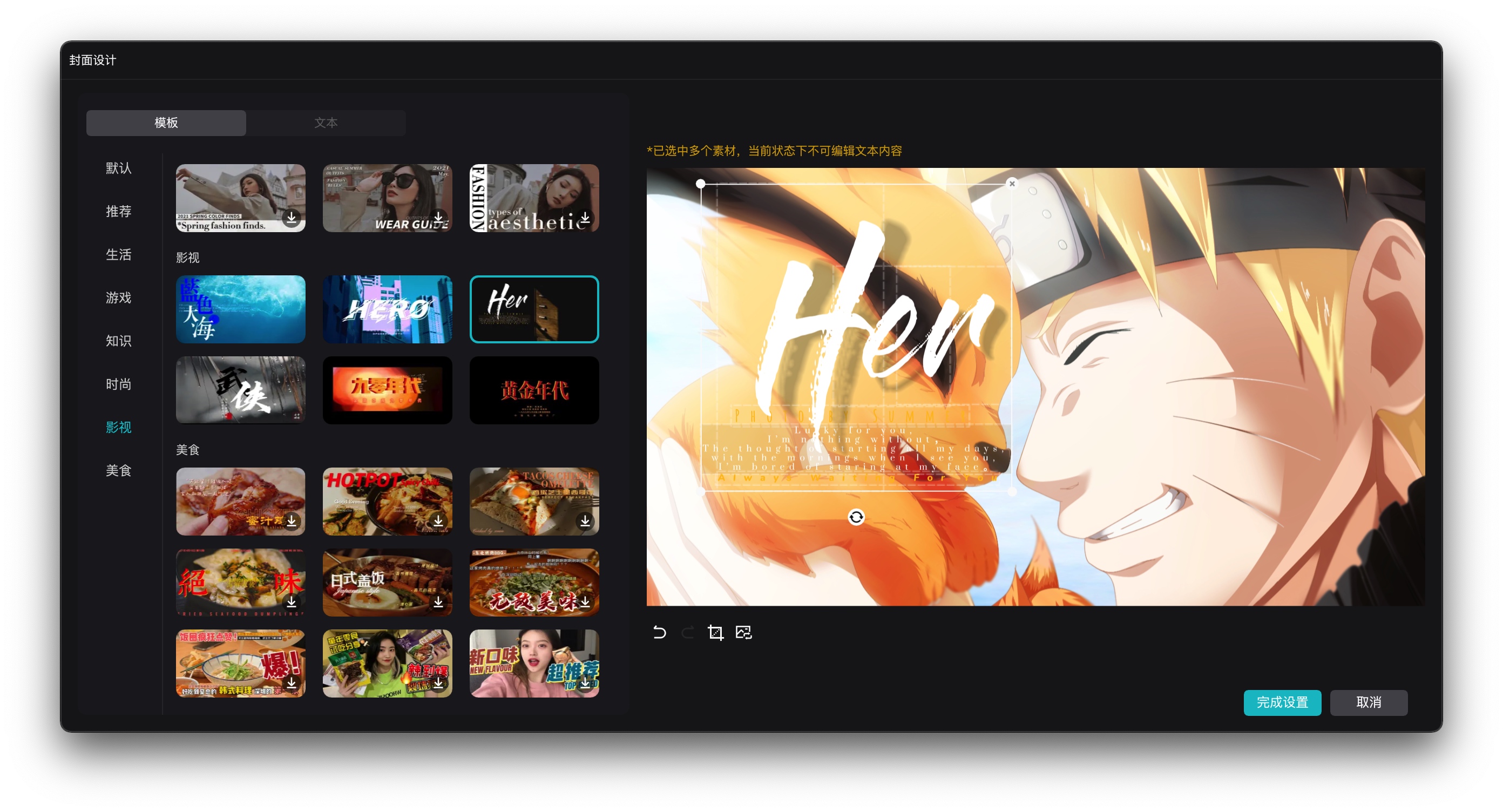
以上,就是本次想和你分享的内容。
如果对你也有帮助的话,别忘了点击下方的点赞、在看和分享按钮,你的小小支持,是我持续更新的最大动力,我们下次再见。